- مؤلف Jason Gerald [email protected].
- Public 2023-12-16 10:53.
- آخر تعديل 2025-01-23 12:06.
يعلمك هذا المقال كيفية استخدام برنامج موجه الأوامر في Windows لنسخ الملفات أو المجلدات.
خطوة
جزء 1 من 3: التحضير للنسخ
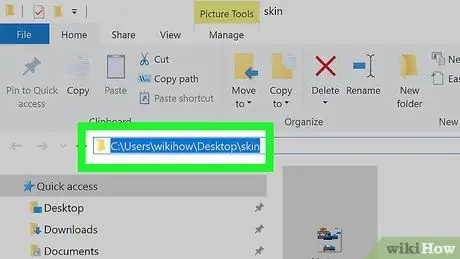
الخطوة 1. ابحث عن موقع الملف الذي تريد نسخه
ستحتاج إلى موقع الملف (المعروف باسم "الدليل") لإخبار موجه الأوامر بالعثور على الملف الذي تريده.
- يمكنك العثور على دليل الملف عن طريق فتح موقع الملف في File Explorer والنقر فوق شريط URL في الجزء العلوي من النافذة.
- سيتم تخزين معظم الملفات في الدليل التالي: [اسم القرص]: / المستخدمون [اسم المستخدم] (على سبيل المثال ، "C: / Users / Kyle"). هذا هو الدليل الذي يخزن معظم الملفات التي أنشأها المستخدم.
- في المثال أعلاه ، توجد الملفات المخزنة على سطح المكتب في دليل "C: / Users / Kyle / Desktop" ، بينما توجد الملفات المخزنة في مجلد المستندات في دليل "C: / Users / Kyle / Documents".
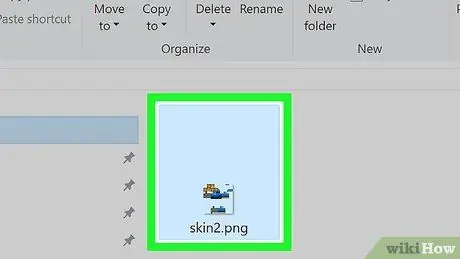
الخطوة 2. تعرف على اسم الملف
إذا كنت تريد نسخ ملف ، فأنت بحاجة إلى معرفة اسم الملف المعني. ضع في اعتبارك أن حالة الاسم مهمة عند استخدام موجه الأوامر ، لذلك تحتاج إلى كتابته بالأحرف الكبيرة بشكل صحيح.
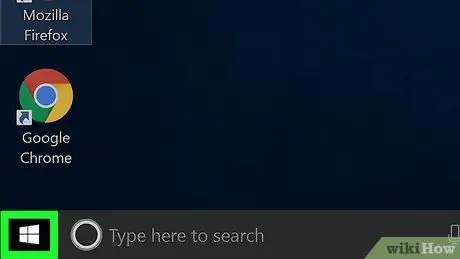
الخطوة 3. افتح قائمة "ابدأ"
انقر فوق شعار Windows في الزاوية اليسرى السفلية من الشاشة.
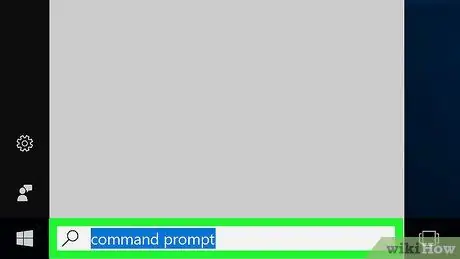
الخطوة 4. اكتب موجه الأوامر
بعد ذلك ، سيبحث الكمبيوتر عن برنامج موجه الأوامر.
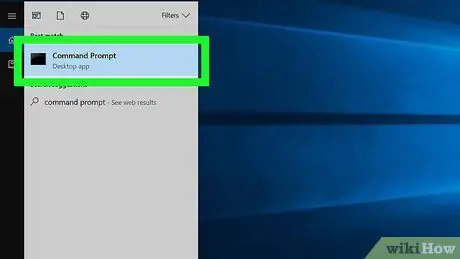
الخطوة 5. انقر
"موجه الأمر".
يوجد هذا الزر أعلى نافذة "ابدأ". بعد ذلك ، سيتم فتح برنامج موجه الأوامر.
ضع في اعتبارك أنه إذا كنت تستخدم جهاز كمبيوتر مشتركًا (مثل مدرسة أو كمبيوتر عام) ، فقد لا تتمكن من الوصول إلى برنامج موجه الأوامر
جزء 2 من 3: نسخ الملفات بشكل منفصل
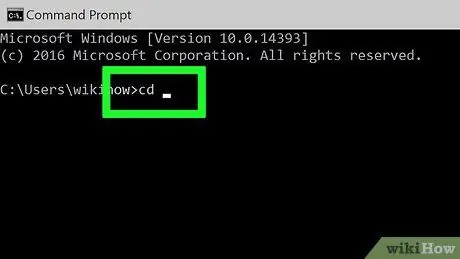
الخطوة 1. أدخل الأمر "تغيير الدليل"
اكتب cd متبوعًا بمسافة ، لكن لا تضغط على Enter.
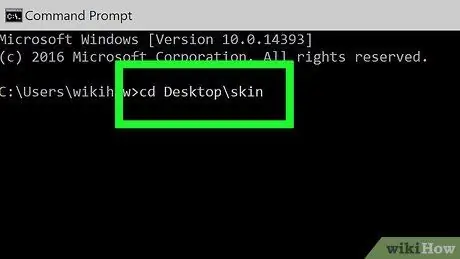
الخطوة 2. اكتب في دليل الملف
أدخل الدليل الذي تريد نسخ الملفات إليه.

الخطوة 3. اضغط على مفتاح الإدخال
بعد ذلك ، سيتم إعادة تعيين موجه الأوامر للتحقق من الدليل الذي أدخلته.
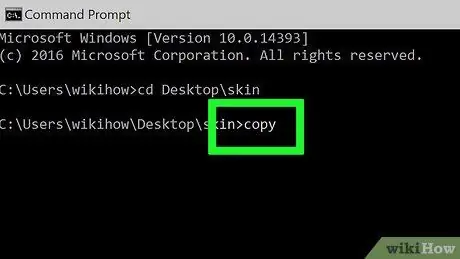
الخطوة 4. أدخل الأمر "copy"
اكتب نسخة متبوعة بمسافة ، دون الضغط على Enter على الفور.
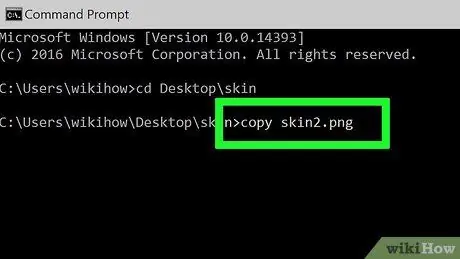
الخطوة 5. أدخل اسم الملف
اكتب اسم الملف متبوعًا بمسافة ، وتأكد من تضمين امتداد الملف (على سبيل المثال.txt للملفات النصية). لا تضغط على Enter مباشرة بعد ذلك.
إذا كانت هناك مسافات في اسم الملف ، فأنت بحاجة إلى إحاطته بعلامات اقتباس. على سبيل المثال ، بالنسبة لملف يسمى "Pickles are Good.txt" ، اكتب Pickles هي "Good.txt" في نافذة موجه الأوامر
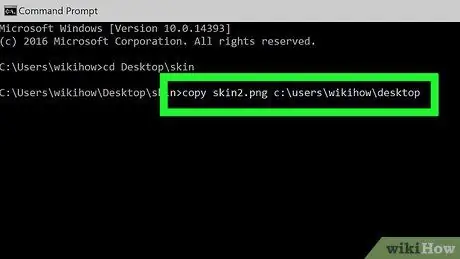
الخطوة 6. أدخل دليل الوجهة
اكتب دليلًا آخر (مثل C: / Users [you] Desktop حيث تريد نسخ الملفات إليه.
إذا لم تقم بإضافة دليل ، فسيتم نسخ الملفات إلى دليل المستخدم الخاص بك (على سبيل المثال "C: / Users [أنت]") تلقائيًا
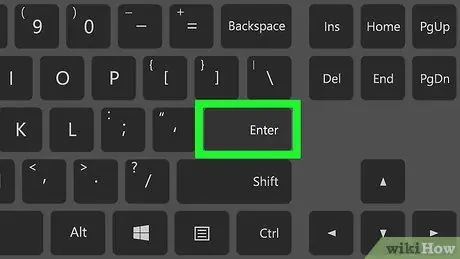
الخطوة 7. اضغط على مفتاح الإدخال
بعد ذلك ، سيتم نسخ الملف إلى الدليل المحدد. يمكنك عرض الملفات المنسوخة من خلال زيارة الدليل في برنامج File Explorer.
جزء 3 من 3: نسخ محتويات المجلد
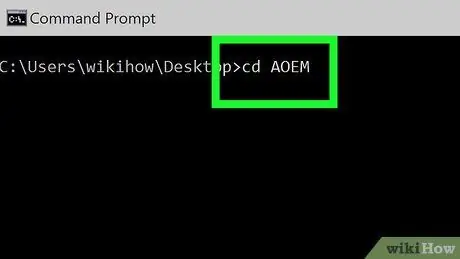
الخطوة 1. قم بزيارة دليل المجلد
اكتب cd متبوعًا بمسافة ، ثم اكتب دليل المجلد المعني واضغط على Enter.
على سبيل المثال ، إذا كنت تريد نسخ جميع الملفات الموجودة في المجلد "مثال" على سطح المكتب ، فاكتب C: / Users / humpb / Desktop في نافذة موجه الأوامر
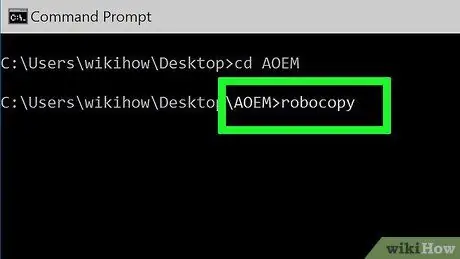
الخطوة 2. أدخل الأمر robocopy
اكتب robocopy وأضف مسافة ، دون الضغط على Enter على الفور.
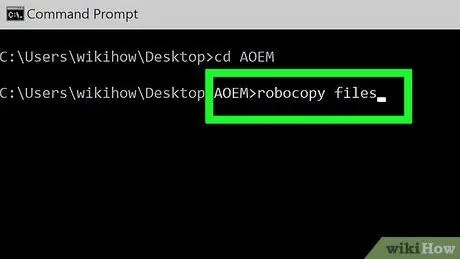
الخطوة 3. أدخل اسم المجلد
اكتب اسم المجلد الذي تريد نسخه وأضف مسافة بعده. مرة أخرى ، لا تضغط على Enter فورًا بعد ذلك.
كما هو الحال مع أسماء الملفات ، تحتاج إلى استخدام علامات الاقتباس لتضمين مسافات في أسماء المجلدات
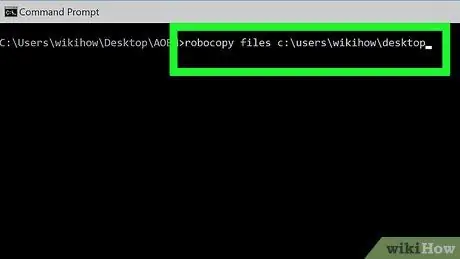
الخطوة 4. أدخل دليل الوجهة
اكتب الدليل الذي تريد نسخ محتويات المجلد إليه.
إذا كان هناك الكثير من الملفات في المجلد المصدر ، سيبدو المجلد الوجهة فوضويًا لأن المجلد المصدر نفسه لن يتم نسخه مع الملفات
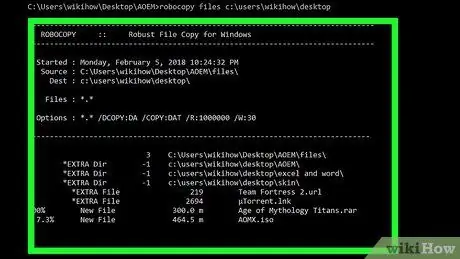
الخطوة 5. اضغط على مفتاح الإدخال
بعد ذلك ، سيتم نسخ محتويات المجلد إلى المجلد الوجهة.
نصائح
- يمكنك نسخ جميع الملفات في الدليل عن طريق كتابة copy * [نوع الملف] (مثل copy *.txt).
- إذا كنت تريد إنشاء مجلد وجهة جديد للملفات المنسوخة ، فأدخل الدليل لمجلد الوجهة الجديد (بما في ذلك مجلد الوجهة نفسه) بعد الأمر "robocopy".
- إذا قمت بنسخ محتويات مجلد موجود على سطح المكتب إلى مجلد جديد ، فسيتم تسمية المجلد باسم "سطح المكتب".






